Kaip pakeisti sparčiojo rinkimo skirtuko spalvą Vivaldi
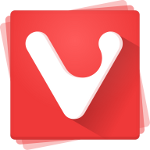
Tęsiame aprėptį apie Vivaldi naršyklės tinkinimas. Šiame straipsnyje pamatysime, kaip pakeisti sparčiojo rinkimo puslapio fono spalvą Vivaldi naršyklėje. Pagal numatytuosius nustatymus jis yra ryškiai raudonas, kuris nėra lengvas akims ir nėra gražus.
Prieš pradėdami, turime sukurti specialų custom.css failą, kuriame bus saugomi mūsų pakeitimai. Turime prisijungti prie Vivaldi naršyklės, todėl žr. šį straipsnį: Pridėkite savo CSS failą prie Vivaldi naršyklės.
Pakeiskite „Vivaldi“ sparčiojo rinkimo skirtuko spalvą
Norėdami pakeisti „Vivaldi“ sparčiojo rinkimo skirtuko spalvą, turime nepaisyti numatytojo CSS stiliaus anksčiau minėtame custom.css faile. Štai kaip:
Prie failo pabaigos pridėkite šią eilutę:
.is-startpage .favicon-current-background-color{background-color:#00cc00 !important}
Galite nukopijuoti-įklijuoti aukščiau esančią eilutę. Žalią spalvą naudojau kaip pavyzdį.
Iš naujo paleiskite Vivaldi naršyklę, kad pritaikytumėte atliktus pakeitimus. Greitojo rinkimo skirtukas bus žalias:



